Методы решения кода ошибки EC 10000 в EA App
Код ошибки EC 10000 появляется при попытке войти в приложение или запустить игру через EA App. Потенциально связан с тем, что клиент мог быть заблокирован системным брандмауэром Windows. Однако общий сброс настроек сети для большинства людей не решает проблему. Но не стоит расстраиваться, так как тут вы найдете потенциальные решения для всех возможных причин.
Как исправить EC 10000 в EA App
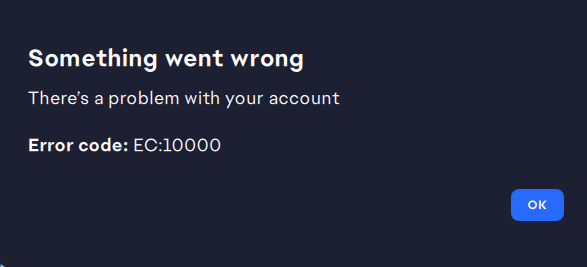
Очистите кэш приложения
Первое и самое простое решение – очистить кэш приложения EA. Обычно пользователи прибегают к этому способу, когда у них начинаются неполадки с сетью в каком-либо приложении. Например, приложение пытается сверить содержимое своего поврежденного кэша с содержимым кэша сервера – на выходе получится ошибка.
Проверьте правила исходящего сетевого трафика
Брандмауэр то и дело создает правила для блокировки приложений, которые не представляют реальной угрозы для системы пользователя. Если какой-либо исполняемый файл EA App будет помечен в брандмауэре, он будет бессрочно заблокирован от доступа в Интернет. Стоит заглянуть в системный фаервол и подкорректировать некоторые параметры касательно EA App:
- Нажмите кнопку «Пуск» → введите «Брандмауэр Windows» → нажмите ENTER.
- Открыв окно, щелкните «Дополнительные параметры» на левой панели.
- В новом окне нажмите на «Правила для исходящих подключений».
- Щелкните на любом и нажмите «E», чтобы перейти к именам, начинающимся с E.
- Теперь найдите «EADesktop.exe».
- Если рядом с именем есть перечеркнутый красный круг → дважды щелкните по нему ЛКМ.
- Теперь нажмите «Разрешить соединение» в разделе «Действие» → нажмите «OK».
- Если красного круга нет, соединение уже разрешено.
Используйте публичный DNS
Большинство игровых клиентов автоматически отключаются, если запросы к сети поступают недостаточно быстро. Это не обязательно означает, что ваше соединение медленное, но маршруты, по которым идут ваши пакеты, являются таковыми. Поэтому при подобных проблемах с сетью всегда следует об этом помнить. Ускорить весь процесс можно с помощью перехода на публичные DNS-сервера. Делается это следующим образом:
- Нажмите WIN+S для вызова поисковика системы.
- Вбейте запрос «Панель управления» и выберите найденный запрос.
- Выберите в режиме отображения крупные или мелкие значки.
- Перейдите в раздел «Центр управления сетями и общим доступом».
- Кликните на пункт «Изменение параметров адаптера».
- Нажмите ПКМ на основное сетевое подключение и выберите «Свойства».
- Дважды кликните ЛКМ на компонент «IP версии 4».
- Задайте для DNS следующие адреса:
- 208.67.222.222 – основной;
- 208.67.220.220 – альтернативны;
- Сохраните внесенные изменения.
Проверьте, исчезла ли ошибка EC 10000 в EA App.
Установите статический IP-адрес
Установка статического IP может быть полезна во многих случаях. Можно назвать это почти обязательным требованием для игр Peer-to-Peer. Опираясь на опыт многих других игроков, некоторые приложения и игры работают откровенно плохо, когда в системе нет статического адреса. Попробуйте задать у себя в системе статический IP, если причина, возможно, заключается в плохой маршрутизации.
- Нажмите на кнопку «Пуск» → выберите «Командная строка» → «Запуск от имени администратора».
- После открытия консоли введите «ipconfig /all» → нажмите ENTER.
- Держите это окно открытым и запишите ваш IPv4-адрес, шлюз по умолчанию и маску подсети.
- Теперь повторите шаги с 1 по 7 из предыдущего раздела статьи.
- В окне выберите «Использовать следующий IP-адрес».
- Теперь впишите ранее отмеченные поля.
- После этого нажмите на кнопку «OK».
Последний способ, кстати, был рекомендован технической поддержкой EA. Если что-то пойдет не так, верните настройки сетевого подключения в прежний вид.
Надеемся, что данный материал был вам полезен, и вы смогли избавиться от EA 10000 в EA App. Пожалуйста, делитесь своими успехами в комментариях ниже!